كيفية حساب الخلايا حسب اللون في برنامج إكسل (مع مثال)
في كثير من الأحيان، قد ترغب في حساب عدد الخلايا في Excel بناءً على لونها.
على سبيل المثال، لنفترض أن لدينا مجموعة البيانات التالية ونريد حساب عدد الخلايا لكل لون:

أسهل طريقة للقيام بذلك هي كتابة كود VBA في Excel.
قد يبدو هذا أمرًا مخيفًا إذا لم تكن على دراية بـ VBA، لكن العملية بسيطة والمثال التالي خطوة بخطوة يوضح بالضبط كيفية القيام بذلك.
الخطوة 1: أدخل البيانات
أولاً، قم بإدخال قيم البيانات في برنامج Excel:

الخطوة 2: إظهار علامة تبويب المطور في Excel
بعد ذلك، نحتاج إلى التأكد من أن علامة التبويب “المطور” مرئية في الشريط العلوي لبرنامج Excel.
للقيام بذلك، انقر فوق علامة التبويب ملف ، ثم خيارات ، ثم تخصيص الشريط .
ضمن القسم الذي يحمل عنوان علامات التبويب الرئيسية ، حدد المربع الموجود بجوار المطور ، ثم انقر فوق موافق :

الخطوة 3: إنشاء ماكرو باستخدام VBA
بعد ذلك، انقر فوق علامة التبويب “المطور” الموجودة على الشريط العلوي، ثم انقر فوق رمز Visual Basic :

بعد ذلك، انقر فوق علامة التبويب “إدراج” ، ثم انقر فوق “الوحدة النمطية” من القائمة المنسدلة:

بعد ذلك، الصق الكود التالي في محرر الكود الخاص بالوحدة:
Function CountByColor(CellRange As Range, CellColor As Range) Dim CellColorValue As Integer Dim RunningCount As Long CellColorValue = CellColor.Interior.ColorIndex Set i = CellRange For Each i In CellRange If i.Interior.ColorIndex = CellColorValue Then RunningCount = RunningCount + 1 End If Next i CountByColor = RunningCount End Function
توضح لقطة الشاشة التالية كيفية القيام بذلك:
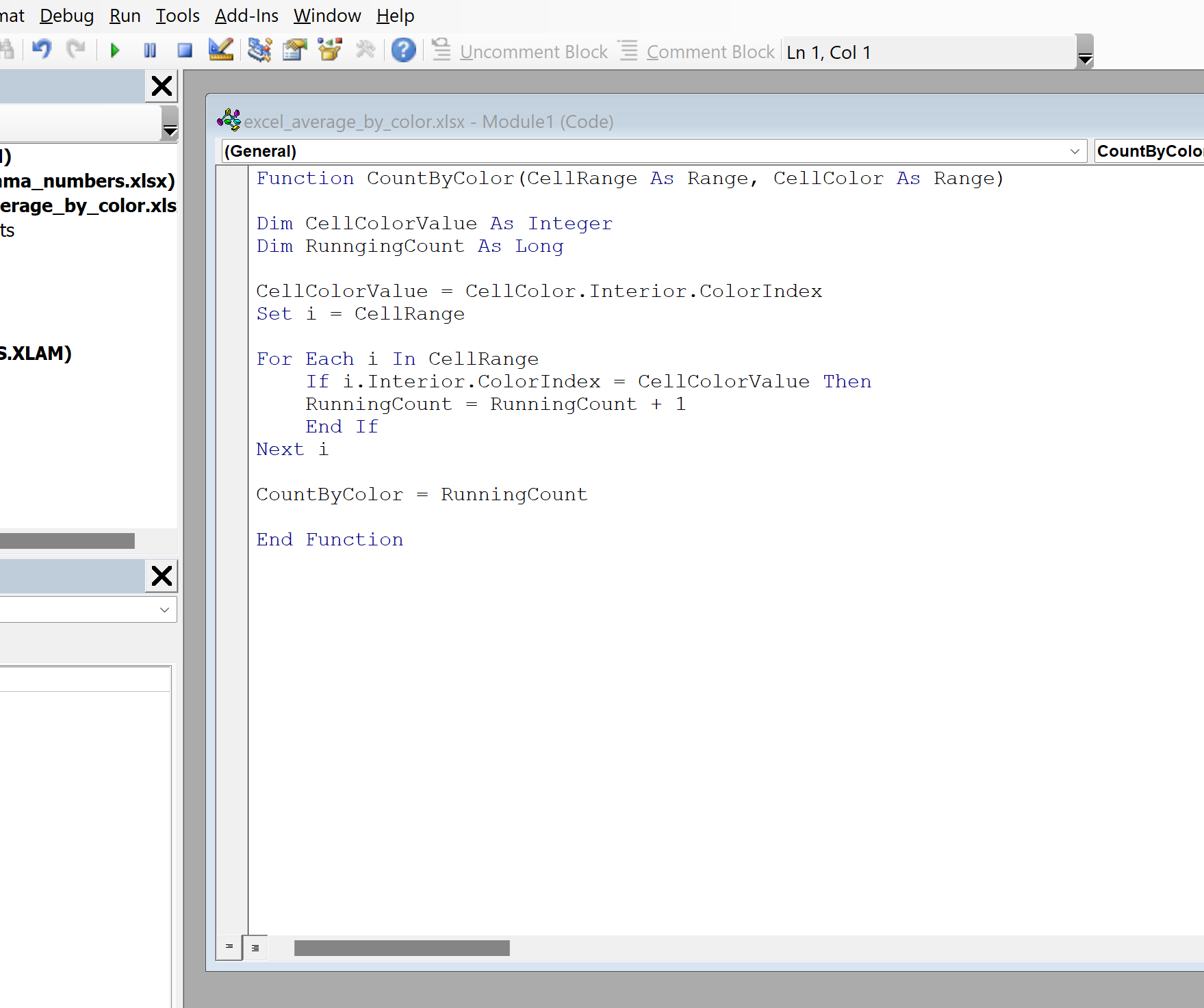
ثم أغلق محرر VB.
الخطوة 4: استخدم الماكرو للعد حسب اللون
أخيرًا، يمكننا استخدام الماكرو الذي أنشأناه لحساب عدد الخلايا بناءً على اللون.
أولاً، قم بملء الخلايا C2:C4 بالألوان التي تريد العثور على عددها.
ثم اكتب الصيغة التالية في الخلية D2 :
=CountByColor( $A$2:$A$11 , C2 )
اسحب هذه الصيغة واملأها إلى كل خلية متبقية في العمود D وستقوم الصيغة تلقائيًا بحساب كل خلية ذات ألوان خلفية محددة:
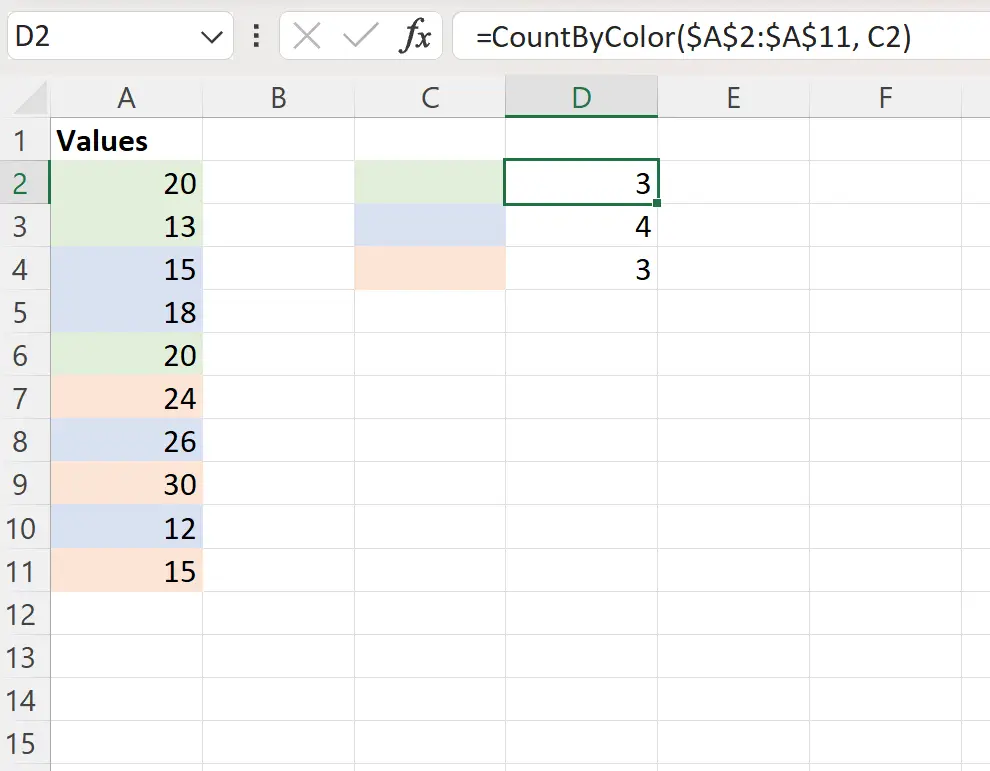
على سبيل المثال يمكننا أن نرى:
- عدد الخلايا على خلفية خضراء فاتحة هو 3 .
- عدد الخلايا على خلفية زرقاء فاتحة هو 4 .
- عدد الخلايا على خلفية برتقالية فاتحة هو 3 .
ملاحظة : إذا قمت بتوفير لون خلية في العمود C غير موجود في نطاق البحث، فسوف تقوم الدالة ببساطة بإرجاع قيمة 0.
مصادر إضافية
تشرح البرامج التعليمية التالية كيفية تنفيذ العمليات الشائعة الأخرى في Excel:
كيفية حساب المتوسط حسب اللون في إكسل
كيفية العد حسب المجموعة في إكسيل
كيفية حساب القيم الفريدة حسب المجموعة في إكسيل